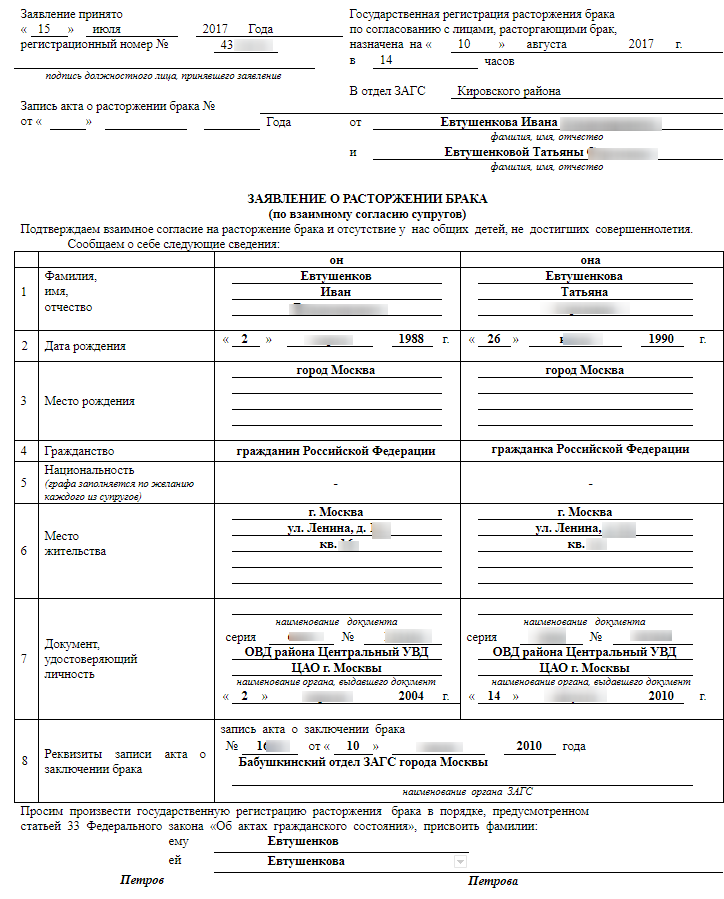Срок подачи заявления о регистрации брака в ЗАГС: сколько ждать, выбор даты
По законам Семейного кодекса РФ регистрация брака в органах записи актов гражданского состояния проводится по личному заявлению жениха и невесты с их обязательным присутствием на дне бракосочетания.
Заявление на регистрацию подают жених и невеста. Документ составляется на специальном бланке (форма №7).
В статье мы рассмотрим, через сколько регистрируется брак после подачи заявления, нюансы выбора дня бракосочетания, когда сроки могут сокращать.
Когда можно подавать заявление о регистрации брака в ЗАГС
Заявление на регистрацию брака пара может подать в любой приемный день в ЗАГСе. График приема можно узнать на сайте государственного органа или при личном посещении отделения ЗАГСа.
По правилам Семейного кодекса день регистрации брака назначается не ранее, чем через 30 дней со дня подачи заявления. За этот срок жених и невеста могут лучше узнать друг друга, чтобы убедиться, что их решение о создании семьи было верным.
Дата регистрации брака определяется уполномоченным сотрудником ЗАГСа в день подачи заявления, с учетом свободных дней и времени для росписи по действующему графику бракосочетаний.
Молодые люди могут выбрать обстановку для проведения регистрационной процедуры:
- торжественную, предполагающую праздничную церемонию бракосочетания с гостями и поздравлениями;
- штатную – в неторжественной обстановке, в присутствии жениха и невесты без приглашения гостей, за исключением близких родственников.
Штатные регистрации брака проводятся в любой день недели до обеденного времени. После 11.00 ч., а также в пятницу и выходные дни обычно регистрируют браки в торжественной обстановке.
Минимальный и максимальный срок
Минимальный срок ожидания дня регистрации брака – 30 дней, максимальный – 12 месяцев со дня подачи заявления.
Пара также может подать заявление на регистрацию брака за несколько месяцев до запланированного дня бракосочетания.
В некоторых случаях сроки до дня регистрации брака переносятся на 2 месяца и более, по независящим причинам от жениха или невесты. Это может быть связано с повышенной нагрузкой в графике регистрации браков в ЗАГСе, куда обратились с личным заявлением будущие супруги.
Как выбрать дату регистрации брака
День регистрации брака самостоятельно определяют молодые люди, вступающие в брак, но окончательное решение будет принято только по согласованию с представителем ЗАГСа, принимающим заявление.
Если пара выбрала дату и время, уже занятое по графику другой брачующейся парой, специалист предложит другие даты или время для проведения торжества.
Загруженность каждого Дворца бракосочетания неоднозначна, и если молодые люди желают пожениться в определенный день, но в ЗАГСе нет свободного времени на выбранную дату, они могут подать заявление в другое отделение. Предлагаем также ознакомиться — в какой ЗАГС подавать заявление о браке.
Можно ли забронировать несколько дней
При подаче заявления на регистрацию брака допускается бронирование нескольких дат на проведение свадебной церемонии, но не более 2-х.
Если пара не явится в первую назначенную дату на регистрацию брака, церемония автоматически переносится на вторую забронированную дату. В случае явки вторая забронированная дата бракосочетания аннулируется.
Как перенести дату
Молодые люди могут заранее перенести дату свадьбы, уведомив о своем решении уполномоченного сотрудника ЗАГСа.
Если пара не явилась в ЗАГС в запланированный день регистрации брака, перенести свадебную церемонию на другой день невозможно. В данном случае молодым людям придется писать повторное заявление, оплачивать госпошлину и заново выбирать день для росписи.
Сокращение срока регистрации брака
По уважительным причинам сроки регистрации могут быть сокращены или увеличены. Например, в ЗАГСе могут зарегистрировать брак в день подачи заявления, если у пары определяется весомая причина спешки – поздние сроки беременности у невесты. Подробнее о регистрации брака при беременности можно прочитать тут.
Срочные регистрации брака также проводятся:
- если у пары имеется новорожденный ребенок;
- для военнослужащих, которым предстоит отбыть к месту службы в ближайшие дни.

По разным причинам запланированный день бракосочетания можно перенести на более длительный срок. Главное, уведомлять о своем решении заранее, чтобы не пришлось повторно проходить все формальные процедуры и оплачивать госпошлину.
Специалисты рекомендуют молодым людям, желающим провести свадебное торжество в определенный день, подавать заявление в ЗАГС за несколько месяцев до запланированной церемонии, что повысит вероятность наличия свободного времени в графике дней бракосочетаний.
Срочная регистрация брака в ЗАГСе: причины, как подать заявление
Регистрация брака в России проводится по определенным правилам, утвержденным в Семейном кодексе РФ. Пары могут расписаться спустя месячный срок после подачи заявления. Именно этот период времени отводится на рассмотрение документов от брачующихся. Но есть и исключения, позволяющие оформить семейный союз в сжатые сроки или даже в день подачи заявления в ЗАГС.
В статье мы рассмотрим основания для сокращения срока регистрации брака, как подать заявление, необходимые документы, как быть при отказе в ускоренном бракосочетании.
Стандартный срок регистрации брака после подачи заявления
Стандартный срок официальной регистрации брака в отделе записи актов гражданского состояния – от 30 дней до 6 месяцев. За это время пара может еще раз обдумать правильность приятного решения и подготовиться к свадебному торжеству.
Представители ЗАГСа в это время выполняют проверку всех документов, устанавливают отсутствие или наличие брачных отношений у заявителей с другими лицами, действительность паспортов, поступление госпошлины в бюджет. По базе также пробиваются данные заявителей в правоохранительных органах.
После подачи заявления специалист называет ближайшую дату, когда может состояться официальная регистрация брака. Будущие супруги самостоятельно определяют день свадьбы с учетом свободных мест в графике дней бракосочетаний. Максимальный срок для регистрации брака после подачи заявления – 6 месяцев.
В каких случаях быстро регистрируют брак
Регистрация брачных отношений в срочном порядке возможна только при наличии уважительных причин, подтвержденных документально.
В каких случаях возможна срочная регистрация брака:
- беременность невесты;
- у пары родился общий ребенок;
- призыв в армию жениха;
- одна из сторон брака направляется в длительную командировку;
- угроза жизни или наличие тяжелого заболевания у жениха или невесты.
Для получения права на срочную регистрацию брака будущим супругам необходимо подать в ЗАГС личное заявление в комплекте с дополнительными документами, а также оплатить госпошлину.
Допускается ли регистрация брака в день подачи заявления
Брак может быть зарегистрирован без торжественной церемонии в день подачи заявления при наличии серьезных оснований. Например, невеста находится на последнем месяце беременности или на следующий день молодой супруг отбывает в армию на службу. Любая причина, наделяющая правом на быстрое оформление брачного союза в день подачи заявления, должна быть подтверждена документально. О регистрации брака при беременности можно прочитать тут.
Как быстро заключить брак
Паре, желающей создать законную семью в сжатые сроки, необходимо подать в ЗАГС заявление и некоторые документы, которые станут основанием для быстрого заключения брачного союза.
Заявление о сокращении срока регистрации брака: образец
Заявление на регистрацию брака оформляется по стандартным правилам на специальном бланке (можно получить в ЗАГСе или скачать из интернета и распечатать на принтере). Каждая сторона брачного союза собственноручно вносит личные данные в специально отведенные графы.
Образец бланка заявления
В заявлении следует указать основную причину, дающую право на регистрацию брака в сжатые сроки.
Список необходимых документов
Дополнительно пара должна предоставить паспорта в оригинале, квитанцию об оплате государственной пошлины и документы, подтверждающие наличие особых обстоятельств.
Документы для подтверждения:
- Если невеста беременна, предоставляется справка из женской консультации с указанием срока беременности.

- Если у пары уже рожден общий ребенок, предоставляется свидетельство о его рождении.
- Если поводом для быстрой росписи является тяжелое заболевание одного из брачующихся, в ЗАГС нужно подать медицинское заключение или справку от лечащего врача с точным диагнозом.
- Если причиной срочного брака является длительная командировка одного из сторон, предоставляется справка с работы, где указывается дата отправки и общий срок пребывания за пределами родного города. Для убедительности также можно предоставить купленные билеты на самолет или поезд.
- Если причиной срочного брака является угроза жизни одного из брачующихся, требуется предоставление официального документа, подтверждающего этот факт.
Заявители, ранее состоявшие в браке, также предоставляют свидетельство о разводе или смерти бывшего супруга/супруги.
Процедура ускоренного бракосочетания
Ускоренная процедура регистрации брака чаще проходит в неторжественной обстановке. Будущие супруги прибывают в ЗАГС в назначенное время и день.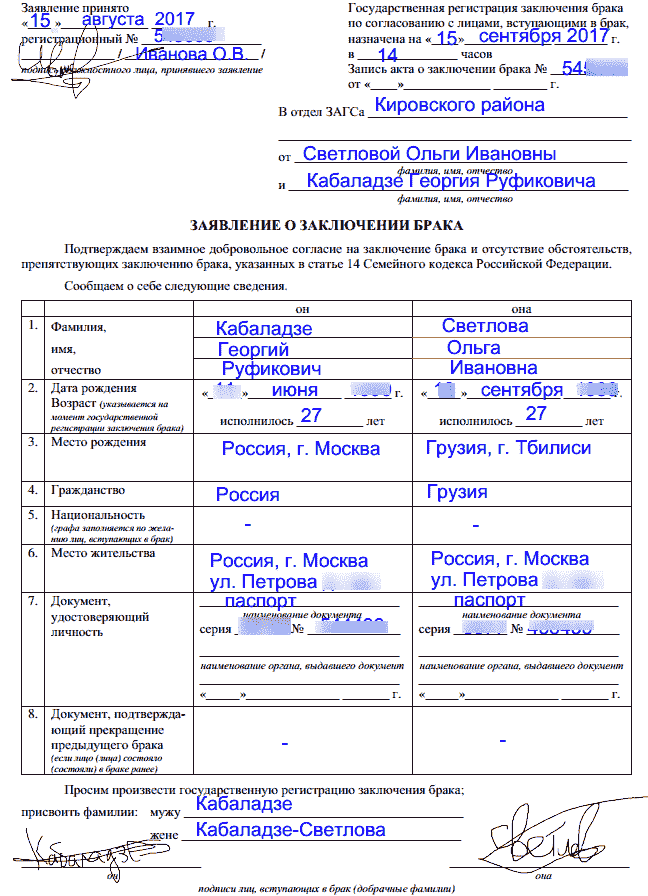 Специалист сверяет документы пары. Во время регистрации жених и невеста ставят росписи в специальной книге записей ЗАГСа, получают свидетельство о браке, а в их паспорта ставятся штампы о регистрации брачного союза. По времени такая процедура занимает не более 10-15 минут.
Специалист сверяет документы пары. Во время регистрации жених и невеста ставят росписи в специальной книге записей ЗАГСа, получают свидетельство о браке, а в их паспорта ставятся штампы о регистрации брачного союза. По времени такая процедура занимает не более 10-15 минут.
Что делать, если в срочной регистрации брака отказано
Отказать в ускоренной регистрации брака могут только на конкретных основаниях, предусмотренных федеральным законом «Об актах гражданского состояния».
В каких случаях могут отказать:
- Пара не предоставила полный комплект необходимой документации.
- На момент подачи заявления жених или невеста находится в зарегистрированном браке с другим человеком.
- Не оплачена госпошлина или выявлены ошибки в реквизитах, куда была отправлена оплата.
- Будущие супруги не имеют гражданства РФ.
- Заявление подано несовершеннолетними гражданами, не получившими разрешения на вступление в брак или не имеющими веских причин для оформления отношений.
 О возрасте вступления в брак в РФ можно прочитать тут.
О возрасте вступления в брак в РФ можно прочитать тут. - Недееспособность одной из сторон брака.
- Заявление было подано в состоянии наркотического или алкогольного опьянения.
- Установлено близкое родство между брачующимися.
- Нет веских оснований для регистрации брака в ускоренном режиме.
Если пара подала заявление в установленном порядке и правомерно требует быстрой регистрации семейного союза, но в отделе ЗАГСа был получен отказ, они могут обжаловать это решение в судебном порядке.
Как подать заявление в ЗАГС в 2021 году. Фотограф Сергей Гаварос
Различные ситуации
Подать заявление лично
Как мы писали выше, молодожены выбирают любой загс, только заранее узнайте время работы и адрес.
5 раз нас спрашивали, в чем разница между загсом и дворцом бракосочетаний. В загсе регистрируют браки, разводы, рождение детей. А вот дворец бракосочетания занимается только свадьбами, в нем есть специальный зал для торжеств, места для гостей, хорошее музыкальное оборудование.
При личном посещении придется отстоять очередь, особенно если подаете документы летом. Кроме того, нужно заранее звонить в загс, чтобы узнать когда они принимают заявление.
Подать заявление одной, без жениха
Частая ситуация — жених не может прийти в загс с невестой для подачи документов. Это происходит, когда мужчина отправился в командировку, проходит службу, находится в другой стране или отбывает наказание в местах лишения свободы.
Невеста может подать документы одна, чтобы это сделать, жених идет к нотариусу, заверяет заявление. Затем оно передается или отправляется по почте невесте. В то же время девушка заполняет второе заявление со своими данными.
После того как оба этапа выполнены, идите в загс. Если жених тяжело болеет или лежит в больнице, тогда вызывайте к нему нотариуса или сотрудника ЗАГС в больницу или домой.
Если жених или невеста — гражданин другого государства, тогда заверяйте заявление в консульстве.
При беременности
Если у невесты есть беременность, сотрудники загса зарегистрируют отношения даже в этот же день.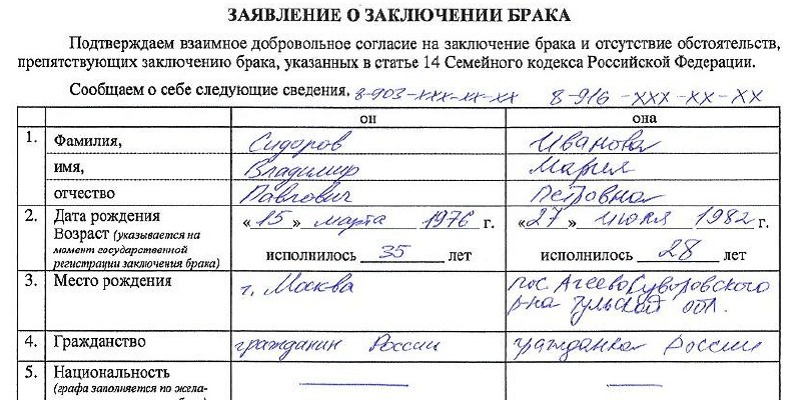 Нужно только принести с собой справку из женской консультации, которая подтвердит этот факт. В документе указывается:
Нужно только принести с собой справку из женской консультации, которая подтвердит этот факт. В документе указывается:
- название больницы, где девушка проходила обследование;
- паспортные сведения невесты;
- срок беременности в неделях;
- дата получения справки;
- сведения о враче, который проводил обследование;
- печать с подписью;
Справка выдается на специальном бланке, чтобы её нельзя было подделать. Если срок беременности маленький, 2-4 недели, тогда придется ждать 1 месяц. Но это не точно, всё зависит от даты, когда обращаетесь в загс.
А вот если девушка уже на 5-9 месяце, тогда свадьбу разрешат провести максимально быстро.
Повторная сертификация национального реестра
Все образование должно быть одобрено государственной службой EMS или аккредитовано CAPCE. Кроме того, некоторые курсы колледжа или университета могут быть приняты, если есть подтверждение образования в виде сертификата об окончании курса или выписки из колледжа, и курс напрямую относится к EMS (дыхательные пути, кардиология, медицина, травмы, операции).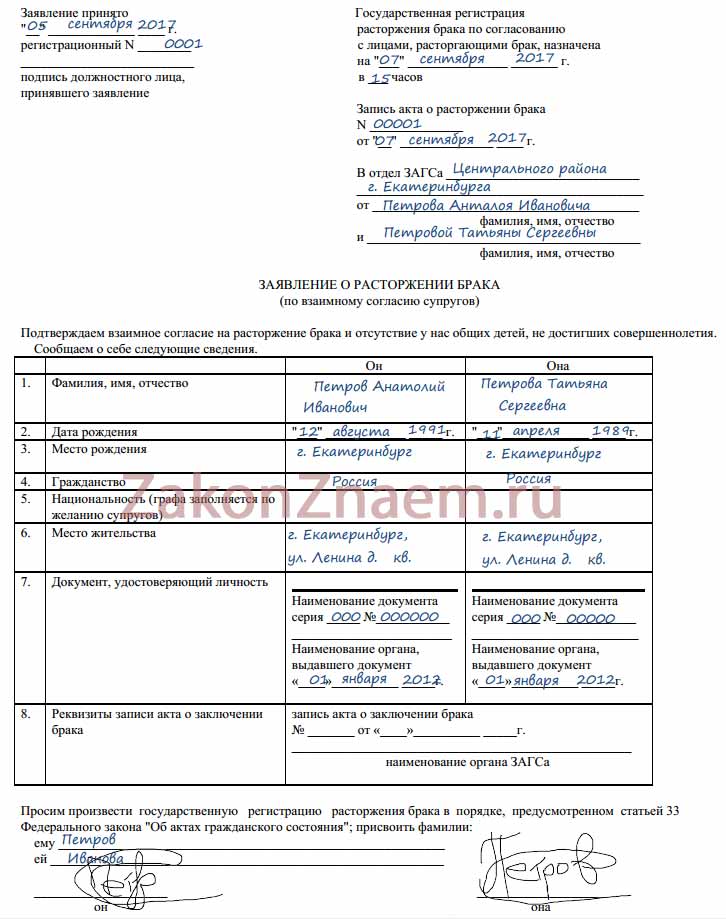
Национальный реестр использует определения CAPCE для утвержденного образования.Утвержденные CAPCE курсы F1, F2 и F5 считаются живыми, обучением под руководством инструктора, когда инструктор присутствует физически или виртуально инструктирует в живом формате — студенты, материалы и инструкторы присутствуют и взаимодействуют в режиме реального времени. Курсы F3, утвержденные CAPCE, считаются распределенным образованием. Национальный реестр ограничивает количество курсов распределенного образования (DE) или F3, которые вы можете подать в рамках своего образования.
Источниками образования могут быть, помимо прочего, агентства или работодатели EMS, национальные организации EMS, поставщики онлайн-образования, общественные колледжи, частные или государственные колледжи или университеты, профессиональные или технические школы или местные программы EMS. Также могут быть приняты конференции, симпозиумы и семинары EMS.
Также могут быть приняты конференции, симпозиумы и семинары EMS.
Для получения дополнительной информации об утвержденных поставщиках образования посетите веб-сайт www.capce.org или свяжитесь с местным офисом EMS для получения образования, одобренного штатом: State EMS Agencies.
Как запланировать когнитивный экзамен в Национальный реестр
Вас также может заинтересовать страница «Информация о когнитивном экзамене» или «Политика в области когнитивных экзаменов».
Мы рекомендуем кандидатам выполнить эти простые шаги по крайней мере за четыре недели до предполагаемой даты когнитивного экзамена. Для получения дополнительной помощи обращайтесь в Национальный реестр по телефону 614-888-4484.
 Мы готовы помочь!
Мы готовы помочь!Шаг 1. Создайте учетную запись
Если у вас еще нет учетной записи в Национальном реестре с именем пользователя и паролем, создайте новую учетную запись на главной странице Национального реестра.Если вы забыли свое имя пользователя или пароль, воспользуйтесь страницей восстановления пароля для получения помощи.
Шаг 2. Войдите и обновите профиль пользователя
Заполните всю информацию в полях с информацией о личной учетной записи, как будет предложено. Имя, которое вы указываете в этой области, должно быть таким же, как и на вашем
водительское удостоверение (или официальное удостоверение личности государственного образца). Это имя будет отображаться в вашем заявлении, в сертификате национального реестра.
и все официальные документы, выданные Национальным регистром после успешного завершения экзамена.
Имя, которое вы указываете в этой области, должно быть таким же, как и на вашем
водительское удостоверение (или официальное удостоверение личности государственного образца). Это имя будет отображаться в вашем заявлении, в сертификате национального реестра.
и все официальные документы, выданные Национальным регистром после успешного завершения экзамена.
Убедитесь, что имя, которое вы используете для создания учетной записи, ТОЧНО соответствует имени в ваших водительских правах (или идентификатору, который вы предоставите в центре тестирования), иначе вы будете отказано в доступе в центр тестирования в день экзамена! Для получения дополнительной информации см.
Шаг 3. Создайте новое приложение
Создайте новое приложение
- Нажмите «Создать новое приложение», чтобы подать заявку на сдачу экзамена.
- Просмотрите сводку личной информации — если какие-то элементы неверны, вы можете внести исправления, нажав «Управление информацией учетной записи».
- Выберите уровень приложения, который вы хотите завершить.
Шаг 4. Оплата пошлины за подачу заявления (экзамен)
- Рекомендуется оплатить регистрационный взнос при заполнении онлайн-заявки.Однако, если вы выберете, вы можете заплатить позже.
Письмо о разрешении на тестирование (ATT), позволяющее запланировать экзамен, не будет выдано до тех пор, пока не будет получена оплата и не завершены все остальные проверки.
Шаг 5. Убедитесь, что вы допущены к тестированию
- Когда все этапы процесса подачи заявки завершены и проверены, вы увидите следующую ссылку: «Распечатать письмо ATT». Когда все области процесса подачи заявки заполнены и проверены, вы увидите следующую ссылку: «Распечатать письмо ATT».
- Войдите в свой аккаунт.
- Щелкните «Candidate Services».
- Щелкните «Статус приложения».

Если вы видите «Отправлено» рядом с «Подтверждением прохождения курса», это означает, что Национальный реестр отправил вашу информацию в указанную вами программу и ожидает авторизации от программы. директор, указывающий на то, что вы прошли курс.
Шаг 6. Распечатайте письмо ATT
- Если вы видите ссылку «Распечатать письмо ATT», нажмите на ссылку и распечатайте письмо.
После оформления ATT действителен в течение 90 дней. По истечении срока действия ATT кандидат должен будет подать новое заявление и внести еще один взнос, чтобы назначить экзамен. Продления не предоставляются для просроченных ATT.
Продления не предоставляются для просроченных ATT.
Шаг 7. Свяжитесь с Pearson VUE, чтобы назначить экзамен
- Следуйте инструкциям в письме ATT, чтобы запланировать экзамен.Вот прямая ссылка на веб-сайт Pearson Vue.
- Или вы можете позвонить в Pearson VUE по телефону 1-866-673-6896 для получения помощи (Pearson VUE взимает дополнительную плату за эту услугу).
Важные напоминания:
- Если вы не явитесь на экзамен, вам придется заполнить новое заявление и заплатить новый регистрационный взнос!
- Возврат не производится при неявке
- Если вы опоздаете на экзамен, вы можете потерять деловое свидание, встреча!
- Просмотрите информацию о когнитивном экзамене
- Перед экзаменом ознакомьтесь с Правилами проведения когнитивного экзамена.

Сколько времени требуется USCIS для выдачи EAD (разрешение на работу)? — Sound Immigration
В прошлом году сроки обработки документов о разрешении на работу (EAD) стали довольно длинными. Недавний звонок заинтересованных сторон к Уполномоченному по делам гражданства и иммиграции США (USCIS) проливает свет на то, насколько тяжелой стала ситуация.
Когда наши клиенты подают заявку на изменение статуса, мы одновременно подаем заявку на временный EAD. Временный EAD дает нашему клиенту возможность работать, пока рассматривается дело о грин-карте.
Используя данные, собранные в ноябре 2017 года, USCIS сообщает, что в системе зарегистрировано 625 000 дел EAD. Из них примерно половина предназначена для заявителей с корректировкой статуса. Фактическое количество незавершенных заказов на данный момент, вероятно, еще больше.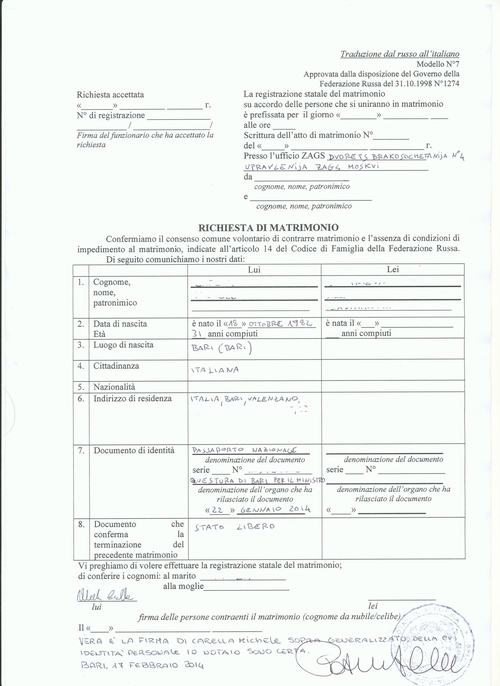
Различные приложения EAD обрабатываются с разной скоростью. (Неясно, что будет определять, обрабатывается ли конкретный случай быстро или медленно). USCIS сообщает следующую разбивку:
- До 75 дней — 43%.
- 76-90 дней — 5%.
- 90-120 дней — 10%.
- 121-160 дней — 12%.
- 160-180 дней — 5%.
- Более 180 дней — 24%.
Таким образом, получается что-то вроде перевернутой колоколообразной кривой.с этим временем обработки. Примерно половина EAD утверждается в течение трех месяцев, что является примерно средним показателем за последние годы. Но для утверждения еще одной четверти заявок требуется не менее шести месяцев или больше.
USCIS сообщает, что статус онлайн-заявки для заявки EAD должен быть обновлен в тот же день, когда выдается разрешение. Как только заявка будет одобрена, у USCIS есть 48-часовая пауза, прежде чем USCIS начнет выпуск физической карты EAD, которая отправляется заявителю. Производство завершается в течение 96 часов. Это означает, что карта должна быть отправлена заявителю в течение 6 рабочих дней после того, как дело будет признано одобренным через онлайн-систему.
Производство завершается в течение 96 часов. Это означает, что карта должна быть отправлена заявителю в течение 6 рабочих дней после того, как дело будет признано одобренным через онлайн-систему.
Что вы можете сделать, если приложение EAD занимает слишком много времени?
USCIS не примет жалобу о статусе дела до тех пор, пока заявка EAD (форма I-765) не будет рассмотрена более 75 дней. После этого вы можете отправить запрос статуса, позвонив в USCIS по телефону 1 (800) 375-5283. USCIS сообщает, что они разрабатывают новый веб-сайт, который скоро будет выпущен, для подачи этих запросов.
Если у вас есть предложение о работе, вы также можете запросить разрешение на экстренную помощь в местном офисе USCIS. Обратите внимание, что это дискреционный процесс, а это означает, что USCIS не обязана удовлетворять такие запросы. Чтобы сделать такой запрос, вы должны назначить встречу в вашем местном офисе через InfoPass. Кандидаты должны принести уведомление о получении их формы I-765 и, если применимо, формы I-485.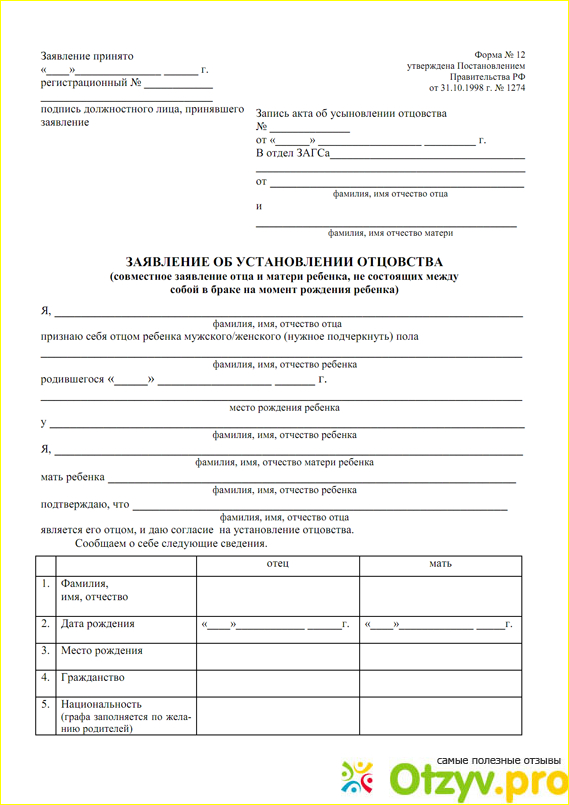 Они также должны предоставить доказательства того, что у них есть срочное предложение о работе, которое они хотят принять.Опять же, обратите внимание, что офицер USCIS будет иметь полное право решать, одобрять ли такой запрос.
Они также должны предоставить доказательства того, что у них есть срочное предложение о работе, которое они хотят принять.Опять же, обратите внимание, что офицер USCIS будет иметь полное право решать, одобрять ли такой запрос.
Нелицензионный продукт и ошибки активации в Office
Если активация Office завершится неудачно, вы увидите Нелицензированный продукт или Некоммерческое использование / Нелицензированный продукт в строке заголовка приложений Office, и большинство функций Office будут отключены. Чтобы восстановить все функции Office, вам необходимо решить проблему, которая приводит к сбою активации.
Шаг 1. Войдите в Office с нужной учетной записью
Если Office просит вас войти, введите учетную запись, которую вы использовали для покупки Office. Если вы введете неправильный адрес, вы увидите сообщение «Мы не смогли найти никаких продуктов Office».
Если вы введете неправильный адрес, вы увидите сообщение «Мы не смогли найти никаких продуктов Office».
Попробуйте это: войдите в Office
Шаг 2. Проверьте наличие нескольких копий Office
Вы можете не осознавать, что у вас установлено более одной копии.Две установки могут вызвать конфликты активации.
Попробуйте следующее: проверьте наличие нескольких копий Office
Шаг 3. Проверьте статус подписки
Если срок действия вашей подписки истек, вы увидите «Мы не можем найти никаких продуктов Office». Продлите подписку, чтобы использовать Microsoft 365.
Попробуйте следующее: проверьте статус подписки
Шаг 1. Войдите в систему с правильной учетной записью
Попробуйте войти в систему, используя все свои личные адреса электронной почты, если вы купили Office с другого адреса электронной почты. Если вы находитесь на работе или в школе, вам может потребоваться войти в систему, используя свою рабочую или учебную учетную запись, а не личную учетную запись электронной почты.
Если вы находитесь на работе или в школе, вам может потребоваться войти в систему, используя свою рабочую или учебную учетную запись, а не личную учетную запись электронной почты.
Чтобы проверить, связана ли ваша учетная запись Microsoft с Office, войдите в раздел «Службы и подписки». Там должен быть указан ваш продукт Office или подписка на Microsoft 365. Если это не так, ваш адрес электронной почты не будет работать для входа в Office.
Шаг 2. Проверьте наличие нескольких копий Office
Активация может завершиться ошибкой, если у вас установлено несколько копий Office.Прежде чем продолжить устранение неполадок, удалим все неиспользуемые версии Office.
Откройте панель управления, выполнив следующие действия для вашей операционной системы:
Windows 10 На панели задач Windows 10 введите Панель управления в поле Введите здесь для поиска поле, выберите Панель управления в результатах поиска, а затем выберите Программы и компоненты .
Windows 8.1 или 8 Щелкните правой кнопкой мыши кнопку Пуск (нижний левый угол), выберите Панель управления , а затем выберите Программы и компоненты .
Windows 7 Нажмите Пуск > Панель управления > Удалите программу .
В поле Search Programs and Features (верхний правый угол) Programs and Features найдите слово office .
Вы можете увидеть несколько установленных версий, например:
Если отображается более одной версии, щелкните правой кнопкой мыши неиспользуемую версию и выберите Удалить .
Если в списке указана только одна версия, вы можете перейти к шагу 3. Проверьте статус подписки на Microsoft 365.
По завершении удаления перезагрузите компьютер.
Откройте приложение Office и войдите в систему, если будет предложено.
Если Office по-прежнему не активируется, попробуйте запустить восстановление через Интернет, как описано в разделе Восстановление приложения Office, чтобы исправить оставшуюся установку Office. Если вы все еще не можете активировать, переходите к следующему шагу.
Шаг 3. Проверьте статус подписки Microsoft 365
Если у вас есть подписка на Microsoft 365 для дома, убедитесь, что она все еще активна, и при необходимости продлите подписку.
Если у вас нет Microsoft 365, вы можете перейти к шагу 4: Устранение неполадок при активации Office.
Закройте все приложения Office.
Перейдите на страницу «Услуги и подписки».
При появлении запроса выберите Войти в систему и введите адрес электронной почты и пароль учетной записи Microsoft, связанные с вашей подпиской Microsoft 365.
Просмотрите сведения под заголовком Подписки или Отмененные подписки .
Если срок действия вашей подписки истек, вы можете продлить ее, выполнив действия, описанные в разделе «Продлить семейство Microsoft 365».
После продления подписки вы можете при необходимости перезапустить приложения Office. Если Office по-прежнему не активируется, перейдите к следующему шагу
Шаг 4. Устранение неполадок активации Office
Выберите свою версию Office для действий по устранению неполадок:
Microsoft 365
Office 2019 и Office 2016
Офис 2013
Microsoft 365: используйте помощник по поддержке и восстановлению Microsoft
Помощник по поддержке и восстановлению Майкрософт работает на ПК с Windows и может помочь вам определить и исправить проблемы активации в Microsoft 365.
Нажмите кнопку Загрузить ниже.
Выберите свой браузер в раскрывающемся списке, чтобы узнать, как сохранить, а затем запустите Помощник по поддержке и восстановлению Microsoft.
В нижней части окна браузера выберите Сохранить .
В следующем поле указывает SetupProd_Act.exe завершает загрузку , выберите Выполнить .
В нижней части окна браузера выберите Открыть , чтобы открыть файл SetupProd_Act.exe .
Если файл не открывается автоматически, выберите Сохранить > Открыть папку , а затем дважды щелкните файл (он должен начинаться с « SetupProd_Act.exe «).
В нижнем левом углу выберите файл SetupProd_Act.exe и в раскрывающемся списке выберите Показать в папке .
Дважды щелкните загружаемый файл SetupProd_Act.exe .
Выберите Сохранить файл , а затем OK .
В верхнем правом окне браузера выберите Показать все загрузки . В библиотеке выберите Загрузки > SetupProd_Act.exe , а затем щелкните значок папки. Дважды щелкните файл SetupProd_Act.exe .
Откроется диалоговое окно «Установка приложения » . Выберите Установить , чтобы начать установку.
Помощник по поддержке и восстановлению Microsoft откроется в новом окне. Выберите Я согласен принять Соглашение об использовании служб Microsoft.
Выберите Да , чтобы приложение могло вносить изменения в ваше устройство.
Следуйте инструкциям по устранению проблемы с активацией Office.
Если Office по-прежнему не активируется после запуска Помощника по поддержке и восстановлению Майкрософт, вы можете исправить ошибки нелицензионного продукта самостоятельно.
Office 2019 и Office 2016: используйте средство устранения неполадок активации (продукты Office без подписки)
Средство устранения неполадок активации работает на ПК с Windows и может исправлять ошибки активации для Office для дома и учебы, Office для дома и бизнеса, Office Professional и отдельных приложений Office, таких как Visio, Project, Word и Outlook.
Нажмите кнопку Загрузить ниже.
Выберите свой браузер из раскрывающегося списка, чтобы узнать, как сохранить, а затем запустите средство устранения неполадок.
В нижней части окна браузера выберите Сохранить .
В следующем поле, которое указывает, что officeact.diagcab завершил загрузку , выберите Открыть .
Запустится средство устранения неполадок активации.Выберите Далее и следуйте подсказкам.
В нижней части окна браузера выберите Открыть , чтобы открыть файл officeact.diagcab .
Если файл не открывается автоматически, выберите Сохранить > Открыть папку , а затем дважды щелкните файл (он должен начинаться с « officeact.diagcab »), чтобы запустить средство простого исправления.
Запустится средство устранения неполадок активации. Выберите Далее и следуйте подсказкам.
В нижнем левом углу выберите файл officeact.diagcab и в раскрывающемся списке выберите Показать в папке .
Дважды щелкните загружаемый файл, officeact.diagcab , чтобы запустить средство простого исправления.
Запустится средство устранения неполадок активации. Выберите Далее и следуйте подсказкам.
Выберите Сохранить файл , а затем OK .
В верхнем правом окне браузера выберите Показать все загрузки .В библиотеке выберите Загрузки > officeact.diagcab , а затем щелкните значок папки. Дважды щелкните файл officeact.diagcab .
Запустится средство устранения неполадок активации. Выберите Далее и следуйте подсказкам.
Если Office по-прежнему не активируется после запуска средства устранения неполадок активации, вы можете исправить ошибки нелицензионного продукта самостоятельно.
Исправьте ошибки нелицензионного продукта самостоятельно
Если вы попробовали выполнить предыдущие шаги по устранению неполадок, но Office по-прежнему не имеет лицензии, вы можете самостоятельно устранить сбои активации.
Проверьте дату, время и часовой пояс вашего компьютера
Если эти настройки неверны, активация Office может завершиться ошибкой. Следуйте приведенным ниже инструкциям для вашей операционной системы.
Windows 10
Закройте все приложения Office.
В правом нижнем углу экрана выберите дату или время.
Выберите Настройки даты и времени .
Выберите Установить время автоматически и, если отображается, Установить часовой пояс автоматически . Если у вас нет возможности установить часовой пояс автоматически, убедитесь, что ваш местный часовой пояс указан в Часовой пояс .
Перезапустите любое приложение Office.
Windows 8 или Windows 8.1
Закройте все приложения Office.
В правом нижнем углу экрана выберите дату или время.
Выбрать Изменить настройки даты и времени .
Если дата или время неправильные, выберите Изменить дату и время и исправьте настройки даты и времени.
Если часовой пояс неверен, выберите Изменить часовой пояс и выберите свой местный часовой пояс.
Перезапустите любое приложение Office.
Windows 7
Закройте все приложения Office.
В правом нижнем углу экрана выберите дату или время.
Выбрать Изменить настройки даты и времени .
Если дата или время неправильные, выберите Изменить дату и время и исправьте настройки даты и времени.
Если часовой пояс неверен, выберите Изменить часовой пояс и выберите свой местный часовой пояс.
Перезапустите любое приложение Office.
Совет: В Windows 7 вы можете синхронизировать часы компьютера с сервером времени в Интернете, чтобы часы компьютера были в актуальном состоянии. Для этого выберите дату или время в правом нижнем углу экрана, а затем выберите Изменить настройки даты и времени . Откройте вкладку Интернет-время , выберите Изменить настройки , выберите Синхронизировать с сервером времени в Интернете , а затем выберите Обновить сейчас .
Запустите Office от имени администратора
Запуск Office от имени администратора помогает решить проблемы с разрешениями, которые могут привести к сбою активации Office. Следуйте приведенным ниже инструкциям для вашей операционной системы.
Windows 10
Закройте все приложения Office.
Нажмите кнопку Start в нижнем левом углу экрана.
Введите имя приложения, например Word . В результатах поиска появится значок программы Word.
Щелкните правой кнопкой мыши значок Word и выберите Запуск от имени администратора .
Выберите Да , чтобы разрешить запуск Office от имени администратора.
Windows 8.1
Закройте все приложения Office.
В Windows 8.1 щелкните правой кнопкой мыши кнопку «Пуск » в нижнем левом углу экрана и выберите « Search ».
Введите имя приложения, например Word . В результатах поиска появится значок программы Word.
Щелкните правой кнопкой мыши значок Word и выберите Запуск от имени администратора .
Выберите Да , чтобы разрешить запуск Office от имени администратора.
Окна 8
Закройте все приложения Office.
В Windows 8 переместите указатель мыши в правый верхний угол экрана, чтобы открыть панель чудо-кнопок, а затем выберите значок Поиск .
Введите имя приложения, например Word . В результатах поиска появится значок программы Word.
Щелкните правой кнопкой мыши значок Word и выберите Запуск от имени администратора .
Выберите Да , чтобы разрешить запуск Office от имени администратора.
Windows 7
Закройте все приложения Office.
Нажмите кнопку Start в нижнем левом углу экрана.
В поле Поиск программ и файлов введите имя приложения, например Word . В результатах поиска появится значок программы Word.
Щелкните правой кнопкой мыши значок Excel и выберите Запуск от имени администратора .
При появлении запроса выберите Да , чтобы разрешить запуск Office от имени администратора.
Обновление офиса
Последние обновления Office могут содержать исправления проблем с активацией. Чтобы узнать, как обновить Office, см. Раздел Установка обновлений Office.
Проверьте свой брандмауэр
Если вы используете брандмауэр другого производителя, посетите веб-сайт производителя, чтобы узнать, как временно отключить брандмауэр.Информацию о брандмауэре Windows см. Ниже.
Windows 10
Windows 8.1 и 7
Проверьте антивирусное программное обеспечение
Для получения информации о том, как выключить антивирусное программное обеспечение, посетите веб-сайт производителя антивируса. Также может помочь удаление антивирусного программного обеспечения. Не забудьте переустановить его после завершения установки Office, и если вы его выключили, обязательно включите его снова.
Если вы не знаете, какое антивирусное программное обеспечение у вас установлено, воспользуйтесь следующими инструкциями, чтобы перейти в Панель управления и найти название своего антивирусного программного обеспечения.
Совет: Windows 10 поставляется с антивирусным программным обеспечением по умолчанию, Защитником Windows. Если вы определили, что используете его, нажмите кнопку Пуск > Параметры > Обновление и безопасность , а затем выберите Защитник Windows слева.Сдвиньте кнопку на Off . Не забудьте снова повернуть его на .
На старт меню, введите Панель управления в поле поиска и выберите Панель управления из результатов.
Выполните одно из следующих действий:
В представлении Категория выберите Система и безопасность > Безопасность и обслуживание , а затем щелкните стрелку вниз рядом с Безопасность .
В Крупные значки или Мелкие значки выберите Безопасность и обслуживание , а затем щелкните стрелку вниз рядом с Безопасность .
Если Windows может обнаружить ваше антивирусное программное обеспечение, оно указано в списке Защита от вирусов .
Перейдите в панель управления, щелкнув правой кнопкой мыши кнопку Пуск (нижний левый угол) и выбрав Панель управления .
Выполните одно из следующих действий:
В представлении Категория выберите Система и безопасность > Центр действий , а затем щелкните стрелку вниз рядом с Безопасность .
В представлении Крупные значки или Маленькие значки выберите Центр действий , а затем щелкните стрелку вниз рядом с Безопасность .
Если Windows может обнаружить ваше антивирусное программное обеспечение, оно указано в списке Защита от вирусов .
Перейдите в Панель управления, нажав кнопку Пуск (нижний левый угол) и выбрав Панель управления .
Выполните одно из следующих действий:
В представлении Категория выберите Система и безопасность > Центр действий , а затем щелкните стрелку вниз рядом с Безопасность .
В представлении Крупные значки или Маленькие значки выберите Центр действий , а затем щелкните стрелку вниз рядом с Безопасность .
Если Windows может обнаружить ваше антивирусное программное обеспечение, оно указано в списке Защита от вирусов .
Проверьте настройки прокси
Если вы используете свое устройство как дома, так и на работе, попробуйте отключить настройки прокси в Microsoft Edge или Internet Explorer перед установкой Office.Если вы используете другой браузер, обратитесь к ним за помощью, чтобы узнать, как отключить настройки прокси.
Microsoft Edge
Нажмите кнопку Start (нижний левый угол) и выберите Настройки .
Выберите Сеть и Интернет , перейдите в конец списка слева и щелкните Прокси-сервер .
В Автоматическая настройка прокси-сервера , автоматическое определение параметров или использование сценария настройки путем перехода на Вкл. или Выкл. .
В Ручная настройка прокси-сервера вы можете выбрать использование прокси-сервера. Как правило, он выключен, и если вы переместите его на на , обязательно выберите Сохранить . И если он был выключен по умолчанию до того, как вы его включили, обязательно вернитесь к Off , когда закончите его использовать.
Internet Explorer 7, 8, 9, 10 или 11
В Internet Explorer щелкните Инструменты (верхний правый угол)> Свойства обозревателя .
Щелкните вкладку Connections , а затем нажмите кнопку LAN settings .
В разделе «Прокси-сервер» снимите флажок «Использовать прокси-сервер для вашей локальной сети» (эти параметры не будут применяться к коммутируемым или VPN-подключениям).«
Нажмите Применить и ОК , чтобы сохранить изменения. Перезагрузите компьютер.
Примечание: Возможно, вам нужно обойти другие настройки прокси-сервера. Если это не работает и вы устанавливаете Office на работе или в учебном заведении, обратитесь в свой ИТ-отдел за дополнительной информацией. Для ИТ-администраторов см. URL-адреса и диапазоны IP-адресов Microsoft 365.
Все еще нужна помощь? Связаться со службой поддержки
Если вы перепробовали все, что описано в этой статье, но все еще нуждаетесь в помощи, вы можете обратиться в службу поддержки Office.
Лучшее время для подачи онлайн-заявления о приеме на работу
Ханна Вей / UnsplashВ работе, как и в жизни, время решает все.
Например, знаете ли вы, что исследования показали, что полдень вторника — лучшее время для встречи? Точно так же выбор времени может иметь удивительное значение, когда дело доходит до подачи онлайн-заявки на вакансию, согласно недавнему исследованию стартапа по поиску работы TalentWorks.
The Sweet Spot: с 6:00 до 10:00
Исследователи проанализировали данные, собранные из 1610 онлайн-заявлений о приеме на работу, которые были отправлены в случайное время. Затем они отслеживали успех кандидатов на собеседовании. Эти соискатели имели широкий стаж работы (от нуля до 26 лет) из самых разных отраслей.
Они обнаружили, что работники, подавшие заявки между 6 и 10 часами утра, почти в пять раз чаще соглашались на собеседование.(Они получают один примерно в 13% случаев.) Это большая разница.
Эти данные свидетельствуют о том, что соискатели, ищущие работу, должны по возможности подавать заявки в течение этого четырехчасового окна. Важно помнить, что эти часы относятся к часовому поясу компании, а не заявителя.
Чем раньше, тем лучше
В этом отчете сделаны некоторые другие выводы о сроках подачи заявления о приеме на работу онлайн. TalentWorks обнаружил, что чем раньше будет подана заявка, тем лучше.После того, как прошло 10 часов утра, шансы на собеседование падали на 10 процентов каждые 30 минут. Исключение: около обеда. Когда заявки подавались около 12:30, у них была примерно 11-процентная вероятность того, что они приведут к собеседованию. После этого ставки снова упали.
На сегодняшний день худшее время дня для подачи заявления о приеме на работу онлайн — после 19:30. Было обнаружено, что поданные затем заявки с вероятностью менее 3% приведут к собеседованию.
День и расстояние тоже имеют значение
Есть еще несколько важных моментов, о которых следует помнить, когда дело касается выбора времени и подачи заявления на работу.
Прежде всего, важно, чтобы работники подали заявки в течение первых нескольких дней после размещения вакансии. Предыдущее исследование TalentWorks показало, что подача заявки в течение 96 часов с момента первоначальной публикации повышает шансы кандидата на собеседование в восемь раз. С каждым днем шансы снижаются на 28 процентов.
День недели тоже имеет значение. Исследование SmartRecruiters показало, что вторник — лучший день для подачи заявления на работу. Кроме того, это самый обычный день, когда компании публикуют новые вакансии.
Почему важны сроки
Трудно понять, почему некоторые из этих, казалось бы, незначительных факторов должны иметь такое большое значение.
«Знаешь, почему я ненавижу подобные вещи? Потому что речь не идет о квалификации для работы », — говорится в одном из комментариев к отчету TalentWorks. «Например, если бы Нил де Грасс Тайсон подал заявку на преподавание естественных наук в вашей средней школе, но он сделал это через четыре дня после объявления о вакансии в два часа дня, его бы никогда не приняли на работу. Что это говорит о работодателе? »
Хотя это может быть преувеличением результатов, очень неприятно узнавать, что такие тривиальные вещи могут иметь такое большое значение.Безусловно, существует множество исследований, позволяющих предположить, что время может повлиять на результаты. В отчете упоминается исследование, проведенное несколько лет назад, которое показало, что судьи с гораздо большей вероятностью дадут условно-досрочное освобождение после перерыва на кофе, чем прямо раньше.
В конце концов, время имеет значение, нравится нам это или нет. Соискатели работы улучшают свои шансы, если помнить об этих факторах.
Скажите нам, что вы думаете
Обращаете ли вы внимание на время подачи заявления на работу онлайн? Ждем вашего ответа! Оставьте комментарий или присоединитесь к обсуждению в Twitter.
Справочный центр USAJOBS | Сколько времени нужно, чтобы получить работу на федеральном уровне?
Во-первых, важно понимать федеральный процесс подачи заявления и приема на работу. После того, как вы подаете заявление о приеме на работу, агентство по найму выполняет множество шагов, чтобы рассмотреть ваше заявление и убедиться, что вы соответствуете требованиям и соответствуете требованиям для работы.
Время, необходимое для найма кого-либо, варьируется и зависит от должности, на которую вы претендуете, количества людей, подавших заявки, и агентства по найму.Агентство по найму отвечает за оценку заявок и предоставление вам статуса на четырех этапах процесса подачи заявки:
1. Заявка получена
Агентство по найму получает ваше заявление. Однако агентство по найму не рассмотрит вашу заявку до закрытия объявления о вакансии.
2. Заявка рассмотрена
Агентство по найму рассмотрело вашу заявку. Это может занять некоторое время в зависимости от того, сколько человек подало заявку и когда закрыли вакансию.
3. Заявитель указан или не указан
Агентство по найму решает отправлять или не отправлять вашу заявку менеджеру по найму. Если вы соответствуете требованиям и соответствуете требованиям для работы, агентство передаст ваше заявление менеджеру по найму, который затем проведет собственное рассмотрение заявок и при необходимости назначит собеседование. Планирование собеседования может занять некоторое время в зависимости от количества направленных кандидатов. И может быть более одного раунда интервью.
4. Кандидат выбран или не выбран
Менеджер по найму принимает решение нанять вас или нет.
Вы можете проверить статус своих заявок в своем профиле.
Сколько времени займет получение федерального предложения о работе?
Если вы получите и примете предварительное предложение о работе, может пройти от нескольких недель до нескольких месяцев, прежде чем вы приступите к работе. Как только вы примете предложение, начнется проверка биографических данных и другие проверки безопасности. Продолжительность этих проверок зависит от уровня допуска к работе.После завершения расследования и дополнительных проверок безопасности агентство по найму продлит окончательное предложение о работе и назначит дату начала.
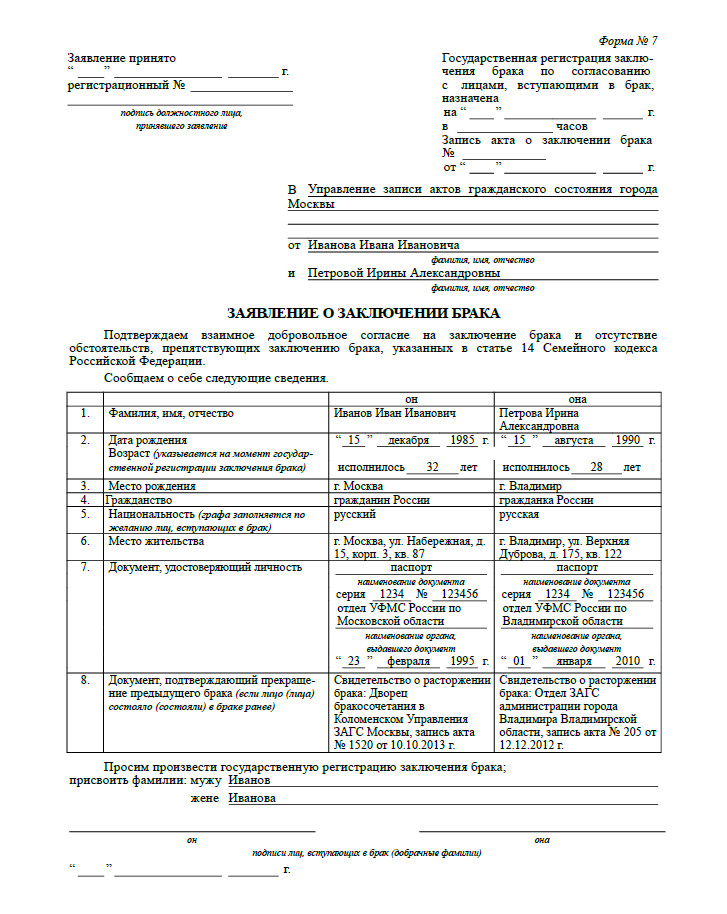

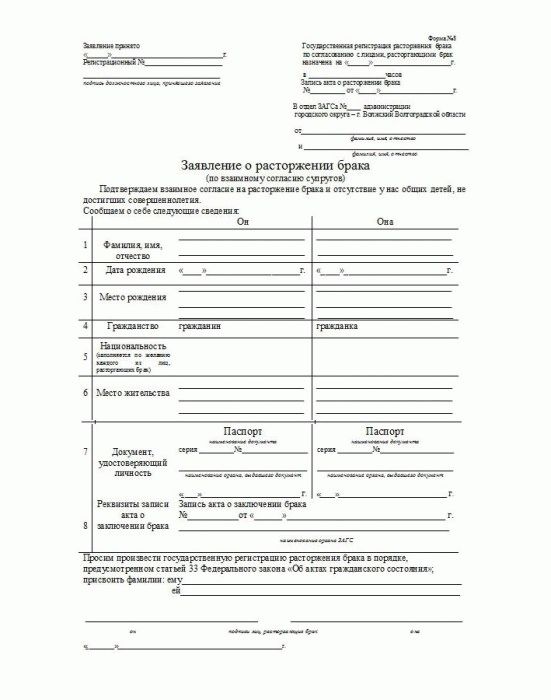 О возрасте вступления в брак в РФ можно прочитать тут.
О возрасте вступления в брак в РФ можно прочитать тут. Создайте новое приложение
Создайте новое приложение